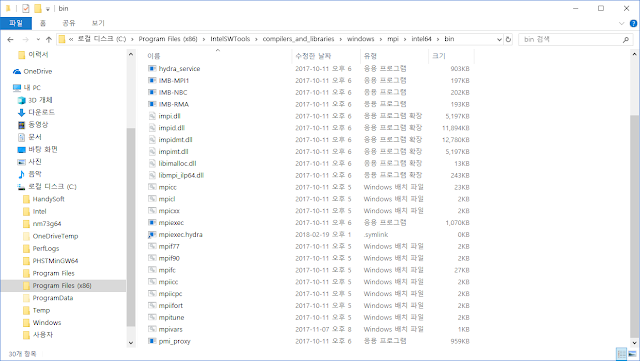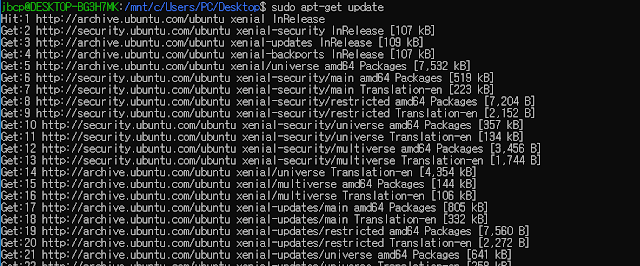[MPI] Point to point communication
- MPI_Send : send data to another process - MPI_Send(buf, count, data_type, dest, tag, comm) Arguments Meanings buf Starting address of send buffer count # of elements data_type Data type of each send buffer element dest Processor ID (rank) destination tag Message tag comm communicator -Examples: C/C++: MPI_Send(&x,1,MPI_INT,5,0,MPI_COMM_WORLD); Fortran:MPI_Send(x,1,MPI_INTEGER,5,0,MPI_COMM_WORLD,ierr) - MPI_Recv : receive data from another process - MPI_Recv(buf, count, data_type, src, tag, comm, status) Arguments Meanings buf Starting address of send buffer count # of elements data_type Data type of each send buffer element src Processor ID (rank) destination tag Message tag comm communicator status Status object (an integer array in Fortran) - Examples C/C++: MPI_Recv(&x,1,MPI_INT,5,0,MPI_COMM_WORLD,&stat); Fortran: MPI_Recv(x,1,MPI_INTEGER,5,0,MPI_COMM_WORLD,stat,...